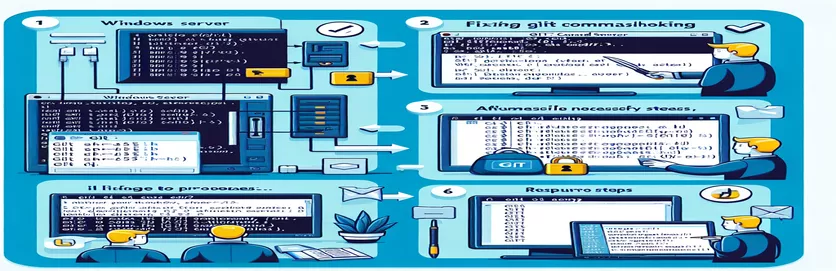Felsökning av Git SSH-anslutningsproblem
Att etablera en pålitlig Git-anslutning över SSH till en intern server kan vara utmanande, speciellt när servern är en del av ett företags lokala nätverk. Många användare stöter på problem där Git misslyckas med att komma åt fjärrlagret, trots att de kan ansluta till själva servern via SSH.
I den här guiden kommer vi att utforska vanliga problem och lösningar för att lösa Git SSH-åtkomstproblem på en Windows-maskin. Oavsett om det är felaktiga lagringsadresser eller felkonfigurerade åtkomsträttigheter, hjälper vi dig att felsöka och åtgärda dessa anslutningsproblem för att säkerställa smidig Git-operation.
| Kommando | Beskrivning |
|---|---|
| git init --bare | Initierar ett blott Git-förråd, lämpligt för att fungera som ett fjärrlager. |
| icacls . /grant everyone:F | Ställer in filbehörigheter på Windows för att tillåta full kontroll för alla användare, vilket säkerställer åtkomst till förvaret. |
| git remote remove origin | Tar bort den befintliga fjärrlagringskonfigurationen från det lokala förvaret. |
| git remote add origin | Lägger till ett nytt fjärrlager med den angivna URL:en till det lokala arkivet. |
| Get-WindowsCapability | Listar Windows-funktioner, inklusive OpenSSH, som kan installeras eller installeras. |
| Start-Service sshd | Startar SSH-servertjänsten på Windows, vilket möjliggör SSH-anslutningar. |
| Set-Service -StartupType 'Automatic' | Konfigurerar en tjänst att starta automatiskt med Windows, vilket säkerställer att SSH-servern alltid körs. |
Förstå lösningen för Git SSH-åtkomstproblem
Det första skriptet initierar ett blott Git-förråd på Windows-servern med hjälp av git init --bare kommando. Detta är viktigt eftersom ett blott arkiv är designat för att vara ett centralt arkiv som andra användare kan trycka och dra från. Skriptet ändrar också katalogen till önskad plats och ställer in filbehörigheter med hjälp av icacls . /grant everyone:F kommando för att säkerställa att alla användare har full kontroll över förvaret. Detta är avgörande för att undvika behörighetsproblem som kan hindra Git från att komma åt förvaret korrekt.
Det andra skriptet konfigurerar Git-fjärrkontrollen på klientdatorn med Git Bash. Det börjar med att ta bort alla befintliga fjärrkontroller med git remote remove origin kommando, vilket säkerställer att inga konflikter med tidigare konfigurationer. Sedan lägger den till det nya fjärrlagret med git remote add origin kommandot och anger rätt URL-format för åtkomst till Windows-serverförrådet. Slutligen verifierar den fjärr-URL och skickar ändringar till fjärrförvaret, och ser till att anslutningen fungerar som förväntat.
Konfigurera SSH och säkerställa anslutning
Det tredje skriptet fokuserar på att ställa in SSH-servern på Windows-maskinen med PowerShell. Den installerar OpenSSH-serverfunktionen med Get-WindowsCapability kommando, startar SSH-servertjänsten med hjälp av Start-Service sshd, och konfigurerar den att starta automatiskt med Set-Service -StartupType 'Automatic' kommando. Dessa steg är avgörande för att säkerställa att SSH-servern alltid är igång och redo att acceptera anslutningar.
Genom att följa dessa skript säkerställer du att Git-förvaret är korrekt inställt och tillgängligt, och att SSH-servern är korrekt konfigurerad för att tillåta säkra anslutningar. Dessa lösningar tar itu med de vanliga problemen som hindrar Git från att komma åt ett fjärrlager över SSH, vilket ger ett tillförlitligt sätt att driva och dra ändringar inom ett företags lokala nätverk.
Konfigurera ett blott arkiv på Windows Server
Använda kommandotolken (CMD) på Windows
REM Change directory to the desired locationcd C:\path\to\desired\locationREM Initialize a bare repositorygit init --bare gitTest.gitREM Verify the repositorycd gitTest.gitdirREM Ensure the correct permissionsicacls . /grant everyone:F
Uppdaterar Git-konfigurationen på klientdatorn
Använder Git Bash på klientmaskinen
# Remove any existing remotegit remote remove origin# Add the remote repository using the correct URL formatgit remote add origin ssh://admin@ipaddress/c/path/to/desired/location/gitTest.git# Verify the remote URLgit remote -v# Push changes to the remote repositorygit push -u origin master
Konfigurera SSH Access på Windows Server
Använder PowerShell på Windows Server
# Install OpenSSH Server featureGet-WindowsCapability -Online | Where-Object Name -like 'OpenSSH*'Get-WindowsCapability -Online | Add-WindowsCapability -Online# Start the SSH server serviceStart-Service sshd# Set SSH server to start automaticallySet-Service -Name sshd -StartupType 'Automatic'# Verify SSH server statusGet-Service -Name sshd
Åtgärda nätverks- och konfigurationsproblem
När du hanterar Git over SSH-problem på en intern server är det viktigt att överväga nätverkskonfiguration och brandväggsinställningar. Även om Windows Defender-brandväggen är avstängd kan andra nätverksbegränsningar finnas på plats. Se till att SSH-trafik är tillåten och att nödvändiga portar är öppna på både klient- och serversidan. Dubbelkolla dessutom att SSH-servern är korrekt konfigurerad för att acceptera anslutningar från ditt specifika nätverk.
En annan viktig aspekt är SSH-nycklarnas konfiguration. Att använda lösenordsbaserad autentisering kan fungera, men för en säkrare och tillförlitlig anslutning rekommenderas att du ställer in SSH-nycklar. Se till att den publika nyckeln läggs till i authorized_keys filen på servern. Denna inställning förbättrar inte bara säkerheten utan förhindrar också problem relaterade till lösenordsautentiseringsfel, vilket förbättrar den övergripande anslutningen och effektiviteten för dina Git-operationer.
Vanliga frågor om Git över SSH-problem
- Varför säger Git "repository not found"?
- Detta händer vanligtvis om arkivets URL är felaktig eller sökvägen till arkivet inte är korrekt angiven. Se till att URL:en följer formatet ssh://user@ipaddress/path/to/repo.git.
- Hur kontrollerar jag om SSH fungerar?
- Använd ssh user@ipaddress kommando för att ansluta till servern. Om du kan logga in utan fel fungerar SSH korrekt.
- Varför behöver jag ett blott arkiv för en fjärrkontroll?
- Bare repositories är designade för att vara ett centralt arkiv som användare kan trycka och dra från, utan en fungerande katalog.
- Vilka är vanliga problem med SSH-nycklar?
- Se till att din publika nyckel finns i authorized_keys filen på servern och att den privata nyckeln är korrekt konfigurerad på klientdatorn.
- Hur startar jag om SSH-tjänsten på Windows?
- Använd Get-Service sshd och Restart-Service sshd kommandon i PowerShell för att starta om SSH-tjänsten.
- Hur ska arkivets URL se ut?
- Det bör följa formatet: ssh://user@ipaddress/path/to/repo.git.
- Hur kan jag säkerställa att min förvarssökväg är korrekt?
- Dubbelkolla katalogsökvägen på servern och se till att den matchar URL:en som används i git remote add kommando.
- Hur felsöker jag SSH-anslutningsproblem?
- Kontrollera SSH-loggarna på servern för fel, och använd verbose mode med ssh -v user@ipaddress för detaljerad utdata.
- Varför får jag tillstånd nekad fel?
- Se till att användaren har rätt behörighet att komma åt arkivet och att filbehörigheter är korrekt inställda med icacls på Windows.
- Hur ställer jag in SSH-nycklar?
- Generera ett nyckelpar med hjälp av ssh-keygen, kopiera sedan den publika nyckeln till serverns authorized_keys fil.
Sista tankar om att lösa Git SSH-problem
Att lösa Git SSH-problem på en Windows-server involverar flera kritiska steg, från att sätta upp ett blott arkiv till att konfigurera SSH-åtkomst korrekt. Att se till att din SSH-server är igång och korrekt konfigurerad, samt att använda rätt förvarsvägar och behörigheter, är nyckeln till att övervinna dessa utmaningar. Genom att följa riktlinjerna och skripten som tillhandahålls kan du felsöka och åtgärda dessa problem, vilket möjliggör smidiga Git-operationer inom ditt lokala nätverk. Att vidta dessa åtgärder förbättrar inte bara ditt arbetsflöde utan ökar också säkerheten och tillförlitligheten i din utvecklingsmiljö.